これまで私が学んできたX-Plane11の基本的な航空機データの取扱いをまとめたものです。
なおZibo Modのような複雑で高度なデータは扱っていません。
航空機データの格納場所
X-Plane11の航空機データは,X-Plane11を導入したフォルダー内にある”Aircraft”フォルダーに入っています。
デフォルト機体データ
X-Plane11に最初から入っている機体のデータは”Aircraft”フォルダーの中にある“Laminar Research”フォルダーに入っています。
代表的な機体であるセスナ172SPのフォルダーを見てみましょう。
塗装データ
それらの機体の塗装を変更するためのデータは機体データフォルダーの中にある”livery”フォルダーに入っています。
アイコンデータ
“_icon11.png”データは,機体データを”Flight configuration”から選ぶ時のアイコンデータファイルです。
プラグインデータ
機体に適用される機能拡張のためのプラグインデータは”plugin”フォルダーに格納されます。
カスタム機体データ
X-Plane.org等には,多数のカスタム機体データが公開されています。
これらのカスタム機体データはデフォルト機体と区別するため,通常は“Laminar Research”フォルダーの外に置きます。
なお機体データの基本的な構成は,デフォルト機体データと同じです。
塗装データ
カスタム機体の塗装データは,それらの機体データフォルダーの中にある”livery”フォルダーに入っています。
デフォルト機体の改良データ
“Avi-Tab”のようなデフォルト機体を改良するデータを組み込む時には,laminar Research”フォルダー中にある機体データフォルダーを“Laminar Research”フォルダーの外にコピーして改良データを組み込みます。
下の画像のように,”Laminar Research”フォルダーからデータをコピーし,必要なデータを組み込んだ機体に仕上げます。
塗装データ
改良したデフォルト機体の塗装データは,それらの機体データフォルダーの中にある”livery”フォルダーに入っています。
航空機データの構成
機体データ
機体データの構成
デフォルト機体のCessna 172SPを例に説明します。
フォルダー内に”Objects”フォルダーと機体設定データの”.acf”ファイルが必ず入っています。
カスタム航空機データも同様の構成になっています。
下の画像は超軽量機の”Aerolite 103“のもので,簡単な機体なので非常に単純な構成になっています。
塗装データ
塗装データフォルダーにはObjectsフォルダーと”.png”データだけが含まれていて”.acf”ファイルがありません。
中にはアイコンデータがない物もあります。
なおアイコンデータがない場合は,あとから作成できます。
塗装データの組み込み
例としてこのAerolite 103に,新しい塗装データを入れる方法を説明します。
“Aerolite_103_livery_N103UF.zip“という新しい塗装データをダウンロードしました。
このファイルを展開すると”N103UF“というフォルダーができます。
このデータをAerolite 103で使うためには,Aerolite 103フォルダーの中に”livery“というフォルダーを作り,この中に”N103UF“フォルダーを入れます。
塗装データを導入したAerolite 103フォルダーは下の画像のフォルダー構成になります。
アイコンデータの作成
Aerolite 103の例では,データにアイコンデータが含まれていたので,フライトを始めるとアイコンが表示されます。
アイコンが付属していない塗装データでは,私の過去の記事を参考にしていただきアイコンデータを作成してください。
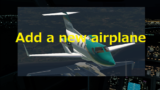
航空機の分類
カスタム航空機データは,X-Plane11での分類を定めていないものがあります。
機体の分類データは,Plane makerで設定します。
使い方は私の過去の記事をご覧下さい。
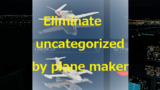
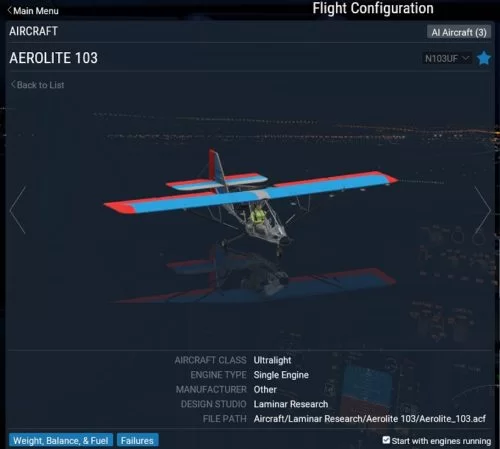







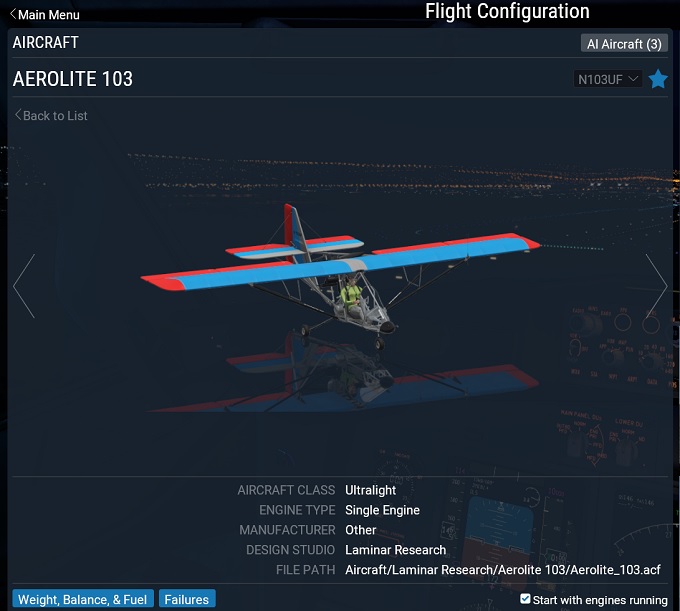
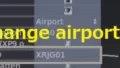
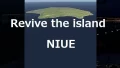
コメント